
OPACの機能や使い方については、この「よくある質問(FAQ)」をご参照ください。
質問や本文をキーワードで検索することができます。
またカテゴリを選んでブラウジングすることも可能です。
質問の答えが見つからないときは、資料利用係(riyou アットマーク nichibun.ac.jp)へお尋ねください。
OPACを快適に利用して頂くために、以下のブラウザの最新相当でのご利用を推奨します。
下記の設定を実施している場合に正常に動作しません。該当する場合は、設定変更をお願いします。
* ブラウザのリファラ(referer)を無効に設定している場合は正常に動作しません。
リファラを有効にした後、再度アクセスしてください。
(2024.12.4更新)
OPACには各検索対象に対応しているタブがあります。タブごとに、日文研OPAC、日文研オープンアクセス、NACSIS-CAT、国立国会図書館、その他の横断検索、ができます。探したい対象や資料によって、タブを切り替えてご利用ください。詳細は、各タブをご覧ください。
蔵書検索から検索する事が出来ます。
[日文研OPAC]タブより検索を行って下さい。
蔵書検索で資料が見つからない場合、他の図書館から取り寄せる事が可能です。他の図書館の資料は、[他大学]タブや[横断検索]タブから探すことができます。
予約・ILL・新着アラートなどOPACからの申込画面がうまく開かない場合、ブラウザのポップアップブロック設定が原因の可能性があります。ポップアップを「一時的に許可」「常に許可」など、ブロックの解除を試してみてください。
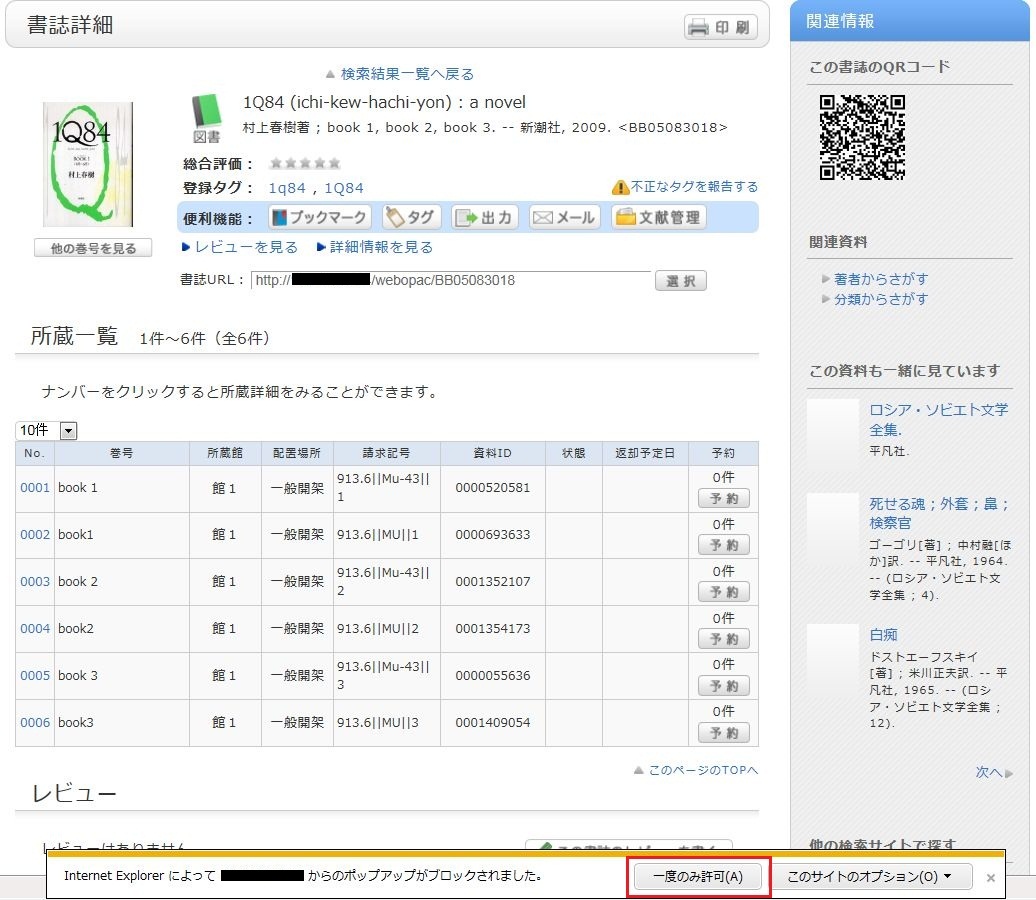
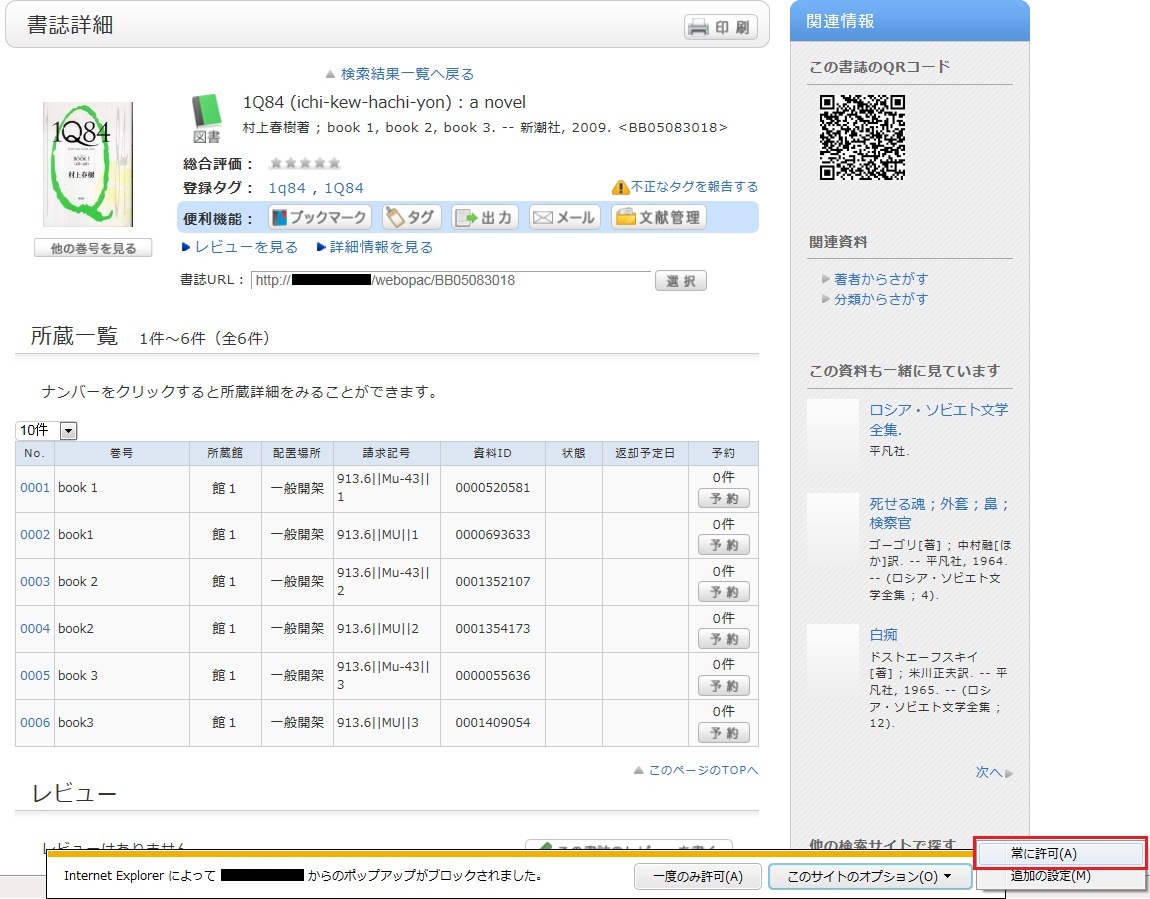
* ポップアップブロックされたにもかかわらず、何らかの通知バーが表示されない場合は、ブラウザのメニューの[ツール]→[ポップアップブロック]→[ポップアップブロックの設定]で、「許可するWebサイトのアドレス」にブロックされたアドレスを入力後、「追加」をクリックして、「閉じる」で画面を閉じてください。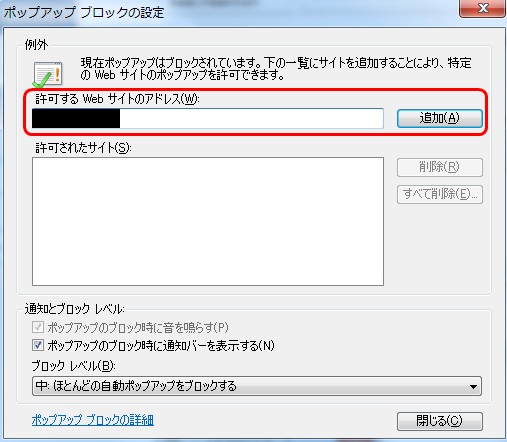
* Safariをお使いの方は、ブラウザの設定メニューのセキュリティにある「ポップアップウィンドウを開かない」にチェックが入っていないことを確認してください。
* Google Chromeをお使いの方は、こちらを参考にしてください。
以上で、ポップアップが有効になりましたら、再度申込の手続きを、最初から行ってください。
蔵書検索でキーワードを途中まで入力すると、入力された文字列で始まる資料の候補がリスト形式で表示されます(サジェスト機能)。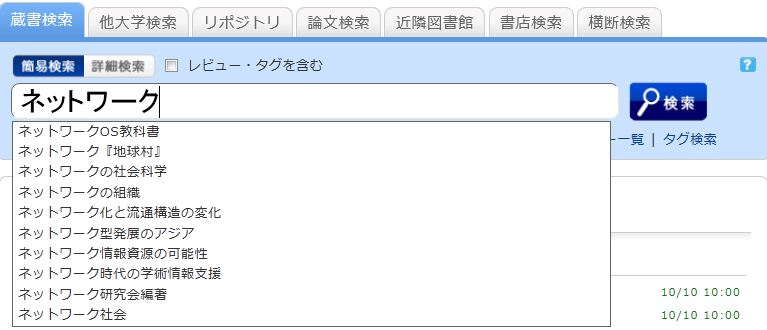
表示された候補からひとつを選択して[検索]ボタンを押すと検索を開始します。
蔵書検索の検索窓に、ISBNやISSNの番号のみを入力することで検索できます。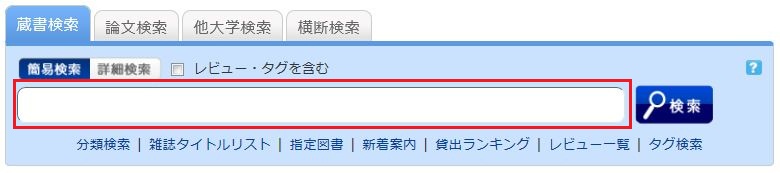
または、詳細検索画面から検索することもできます。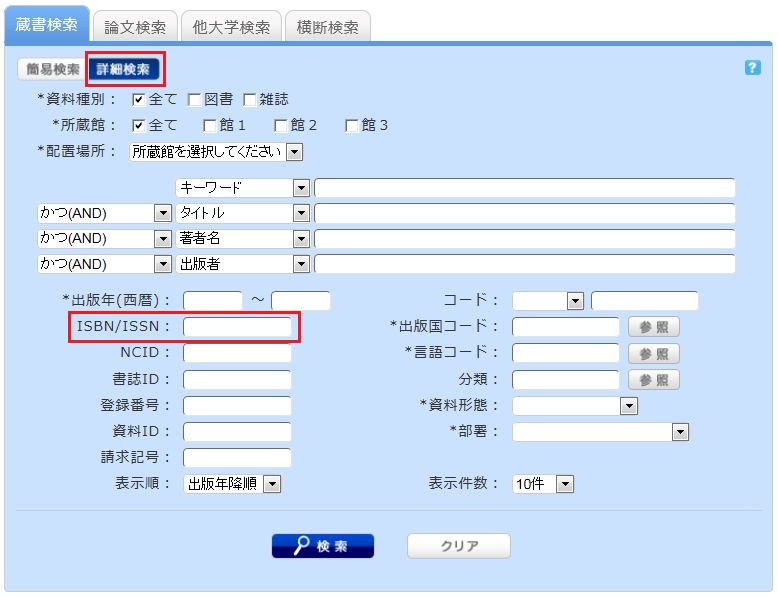
ISBN / ISSNの項目に入力することで、検索できます。
ISBN(国際標準図書番号): 図書を識別するための番号。
ISSN(国際標準逐次刊行物番号): 雑誌を識別するための番号。
使用できる文字
日本語版ページで使用できる文字は,漢字,ひらがな,カタカナ,英数字です。英文字は大文字,小文字のいずれの入力でも可能です。また,全角,半角のどちらで入力してもかまいません。
アラビア文字系,デーヴァナーガリー文字系,アフリカ諸語,東南アジア諸語の検索
原綴り(資料にあるままの文字)で検索が可能ですが、アメリカ議会図書館の翻字表 ALA-LC Romanization Tables でローマ・アルファベットに翻字したキーワードでも検索できます。一部の資料は,ローマ・アルファベットの翻字のみで目録が作成されていますので,原綴りでヒットしない場合は,翻字して再度検索して下さい。
蔵書検索で詳細検索に切り替え、思いつくキーワードを入力して検索してみましょう。
ヒット数が多すぎる場合は、検索結果一覧画面の左側に表示される「絞り込み検索」メニューの「分類」の項目から絞り込むことが可能です。分類の他に、資料種別・著者名・出版年・分類・件名・出版者・言語などでも絞り込みが可能です。
キーワード検索でうまく探すことができない場合は、「分類検索」も使ってみましょう。
例えば、統計学関連の資料を探しているのであれば、分類検索で
「4:自然科学 > 41:数学 > 417:確率論.数理統計学」
を選択すれば、該当分野の資料に絞って資料を探すことができます。
1つの検索項目に複数の入力条件を入れたり、複数の検索項目に入力することで、次の3つの検索を行うことができます(論理演算)。
1つの検索項目に複数の検索値を入力する場合 (簡易検索画面と詳細検索画面で有効)
複数の検索項目に検索値を入力する場合 (詳細検索画面で有効)
一次検索項目と二次検索項目
以下の検索項目は一次検索項目といい、その検索値のみで単独で検索できます。
以下の項目は二次検索項目といい、一つ以上の一次検索項目と組み合わせなければ検索できません。検索画面上では項目名の前に * がついています。
検索には、キーワード検索とリテラル検索の2種類の検索方法があります。
| 検索方法 | 説明 | 入力例 | ヒット例 |
|---|---|---|---|
| 完全一致 | 入力した検索文字列と完全に一致する資料を検索します | end | end END End |
| 前方一致 | 入力した検索文字列と前方一致する資料を検索します | end* | ending |
| 中間一致 | 入力した検索文字列と中間一致する資料を検索します | *end* | weekends |
| 後方一致 | 入力した検索文字列と後方一致する資料を検索します | *end | weekend |
キーワード検索項目
| 検索方法 | 入力例 (項目:検索値) |
ヒット例 |
|---|---|---|
| タイトルに「日本」というキーワードを含む資料を検索する | タイトル: 日本 | 日本の歴史 日本昔話 アメリカと日本 |
| タイトルが「日本」という資料を検索する | タイトル: #日本 | 日本 |
| タイトルが「日本」で終わる資料を検索する | タイトル: #*日本 | アメリカと日本 再生日本 日本 |
| 出版年が1900年代の資料を検索する | 出版年: 19* | 1945 |
詳細検索画面では下記の項目で検索が可能です。
| 検索項目 | 説明 | 入力例 検索される資料 |
| 資料種別 | 検索対象とする資料の種別を絞り込みます。 | 全て/図書/雑誌などの資料種別をチェックボックスでチェックします。 |
| 配置場所 | 配置場所をプルダウンより指定して検索します。 | 例) 本館1F |
| [ローカル] | 配置場所が本館1Fである資料 | |
| キーワード | タイトル,著者名,件名の全ての項目を検索します。ヒット件数が多くなることがあります。 | 例1) 日本△田中△政治 |
| タイトル,著者名,件名のどこかに「日本」と「田中」と「政治」を含む資料 | ||
| 例2) 日本+政治 | ||
| タイトル,著者名,件名のどこかに「日本」もしくは「政治」を含む資料 | ||
| 例3) 日本^政治 | ||
| タイトル,著者名,件名のどこかに「日本」を含むが「政治」は含まない資料 | ||
| 例4) #日本の政治 | ||
| タイトル,著者名,件名のどれかが「日本の政治」である資料 | ||
| 例5) #*日本の政治 | ||
| タイトル,著者名,件名のどれかが「〜日本の政治」で終わる資料 | ||
| タイトル | タイトル,雑誌名,シリーズ名などを検索します。 | 例1) 日本の政治 |
| タイトルに「日本」と「政治」と「の」が含まれる資料 | ||
| 例2) 日本△政治 | ||
| タイトルに「日本」と「政治」が含まれる資料 | ||
| 例3) #日本の政治 | ||
| タイトルが「日本の政治」である資料 | ||
| 例4) #*日本の政治* | ||
| タイトルに「日本の政治」が含まれる資料 | ||
| 著者名 | 著者,編者,翻訳者,原著者などを検索します。 | 例1) 富士花子 |
| 「富士花子」の著作(姓と名はくっついていても可) | ||
| 例2) 富士△花子 または 富士,花子 | ||
| 名前に「富士」と「花子」を含む著者の著作 | ||
| 例3) 富士 | ||
| 姓,あるいは名に「富士」を含む著者の著作 | ||
| 例4) ふじ△はなこ | ||
| 「ふじ△はなこ」の著作。(よみ[ひらがな・カタカナ]でも検索可能) | ||
| 例5) Margaret△Mitchell | ||
| Margaret Mitchellの著作 | ||
| 例6) #富士* | ||
| 名前が「富士」で始まる著者の著作 | ||
| 出版者 | 出版者,出版社を検索します。 | 例1) 富士通出版 |
| 「富士通出版」から出版された資料 | ||
| 例2) 富士△出版 | ||
| 「富士」と「出版」を含む出版者から出された資料 | ||
| 例3) Fujitsu Press | ||
| 「Fujitsu Press」から出版された資料(Inc.,Ltdなどの語は指定しない) | ||
| 件名 | 資料の主題を表す語を指定して検索します。 | 例1) 図書館情報 |
| 主題が「図書館情報」である資料 | ||
| 例2) としょかん△情報 | ||
| 主題のよみに「としょかん」と「じょうほう」を含む資料 | ||
| レビュー [ローカル] |
登録されたレビューを対象に検索します。 | 例1) プログラミング |
| 登録されたレビューに「プログラミング」を含む資料 | ||
| 例2) オススメ△情報 | ||
| 登録されたレビューに「オススメ」と「情報」を含む資料 | ||
| タグ [ローカル] |
登録されたタグを対象に検索します。 | 例1) 数学入門 |
| 登録されたタグに「数学入門」を含む資料 | ||
| 例2) 人生を変えた1冊 | ||
| 登録されたタグに「人生を変えた1冊」を含む資料 | ||
| 出版年(西暦) | 出版年を指定して検索します。 | 例1) 2006 |
| 2006年に出版された資料(西暦4桁で指定する) | ||
| 例2) 199* | ||
| 1990年代に出版された資料 | ||
| 例3) 1990-2000 | ||
| 1990年から2000年の間に出版された資料(それぞれ西暦4桁で指定する) | ||
| ISBN/ISSN | 国際標準図書番号(ISBN)または国際標準逐次刊行物番号を指定して検索します。 | 例1) 4881357611 |
| ISBNが4-88135-761-1の図書資料(“−”[ハイフン]なしで入力する) | ||
| 例2) 13407287 | ||
| ISSNが1340-6297の逐次刊行物資料(“−”[ハイフン]なしで入力する) | ||
| NCID | NII書誌レコードごとに付与されている書誌レコードIDを指定して検索します。 | 例) AN10202348 |
| NII書誌レコードIDがN10202348である資料 | ||
| 書誌ID | 書誌レコードごとに付与されている書誌レコードIDを指定して検索します。 | 例) SB00078405 |
| 書誌レコードIDがSB00078405である資料 | ||
| 登録番号 | 資料ごとに付与された事務用管理番号である登録番号を指定して検索します。 | 例) 123456789 |
| [ローカル] | 登録番号が123456789である資料 | |
| 資料ID | 貸出・返却のための資料IDを指定して検索します。 | 例) 0123456789 |
| [ローカル] | 資料IDが0123456789である資料 | |
| 請求記号 | 請求記号を指定して検索します。 | 例) 10-10||ホ||10||4 |
| [ローカル] | 請求記号が10-10||ホ||10||4である資料(英文字は大文字小文字を区別します) | |
| コード | 各種コードの番号やIDを指定して検索します。 プルダウンにて,以下のコード種別からコードを選択し,右フィールドにて各番号を指定して検索します。 | 例1) プルダウン:NCIDを選択,右フィールド:AN10070600 |
| ・NCID(NII書誌レコードID) | NII書誌レコードIDがAN10070600である資料 | |
| ・LCCN(LCカード番号) | ||
| ・NBN(全国書誌番号) | ||
| ・NDLCN(NDLカード番号) | ||
| ・NDLPN(NDL雑誌番号) | ||
| ・FID(変遷ファミリー番号) | ||
| ・OTHN(その他の番号) | ||
| 出版国コード | 出版国のコードを指定して検索します。 入力域右側の【参照】 ボタンを選択し,出版国のチェックボックスをチェックし【OK】ボタンにて指定するか,あるいはコード値を直接入力して検索します。 | 例) gw |
| ドイツで出版された資料(大文字でも小文字でも可) | ||
| 言語コード | タイトル,あるいは本文の言語コードを指定して検索します。 入力域右側の【参照】 ボタンを選択し,言語別のチェックボックスをチェックし【OK】ボタンにて指定するか,あるいはコード値を直接入力して検索します。 | 例) epo |
| エスペラント語で書かれた資料 | ||
| 分類 | 資料の主題を表す分類標数を指定して検索します。 | 例1) 311 |
| 分類標数が311である資料 | ||
| 例2) 31* | ||
| 分類票数が31で始まる主題の資料 | ||
| 資料形態 | 資料形態をプルダウンより指定して検索します。 | 例) ビデオ |
| [ローカル] | 資料形態がビデオである資料 | |
| コレクション名 | 文庫名・コレクション名・旧蔵者名等をプルダウンより指定して検索します。 | 例) 宗田文庫 |
| [ローカル] | 所蔵部署が宗田文庫である資料 |
(1)
現在多くの書誌レコードに、タイトル日本語読みのローマ字表記を併記しており、検索することができます。
(2)
また、ローマ字の検索値の先頭に"$"マークを付けることで、ローマ字をカタカナに変換して検索することもできます。以下の要領で検索してください。
| 入力例 | 検索結果 | ヒット例 |
|---|---|---|
| $genji | "ゲンジ"と入力して検索した場合と同様の検索結果が表示されます。 | 源氏世界の文学 源氏物語の人と心 源氏物語の世界 |
| $syamisen+$wahuu | "シャミセン+ワフウ"と入力して検索を行った場合と同様の検索結果が表示されます。 | 玉菊とその三味線 和風 和風と洋式 |
| $nihon△$amerika | "ニホン△アメリカ"と入力して検索を行った場合と同様の検索結果が表示されます。 | 日米関係キーワード アメリカの心・日本の心 日米同盟 |
[横断検索]タブから、探している図書館や書店などにチェックを入れて検索を行ってください。
使い方
注意事項
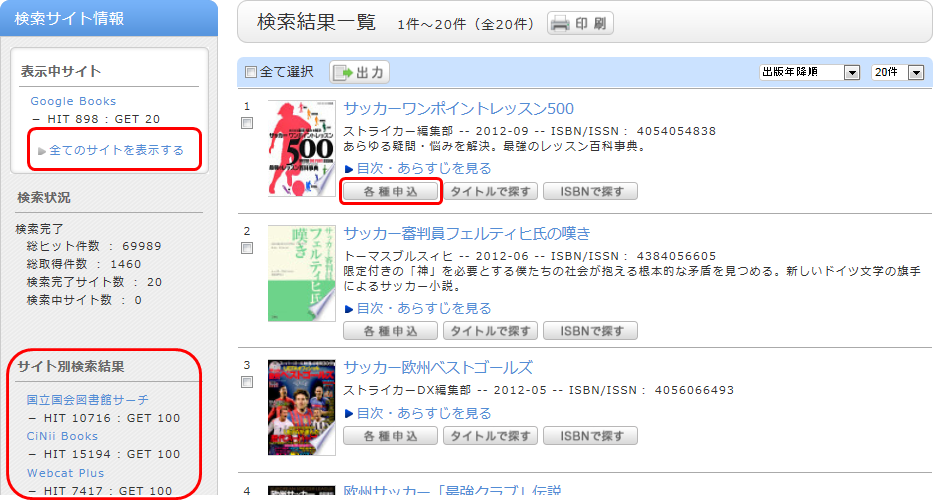
検索結果一覧画面で書誌ごとに表示されている「各種申込」を選択すると、ILL複写依頼(コピーの取り寄せ)やILL借用依頼(図書の取り寄せ)などの申し込みを行うことができます。また「タイトルで探す」をクリックすると、他の検索サイトでの検索ができます。

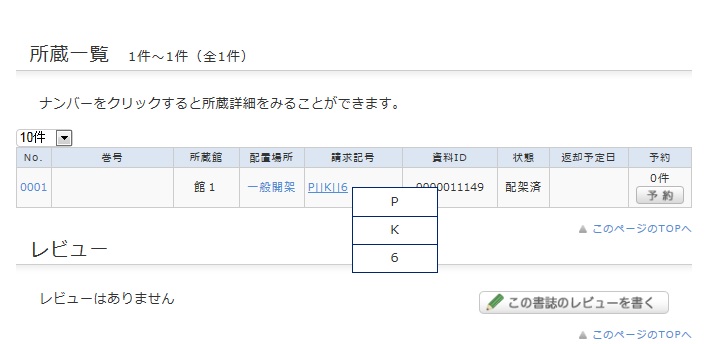
[他大学検索]タブでは、主に日本の大学図書館等が所蔵している図書・雑誌を検索することができます。
(論文単位の検索は、CiNii Research等で検索してください。)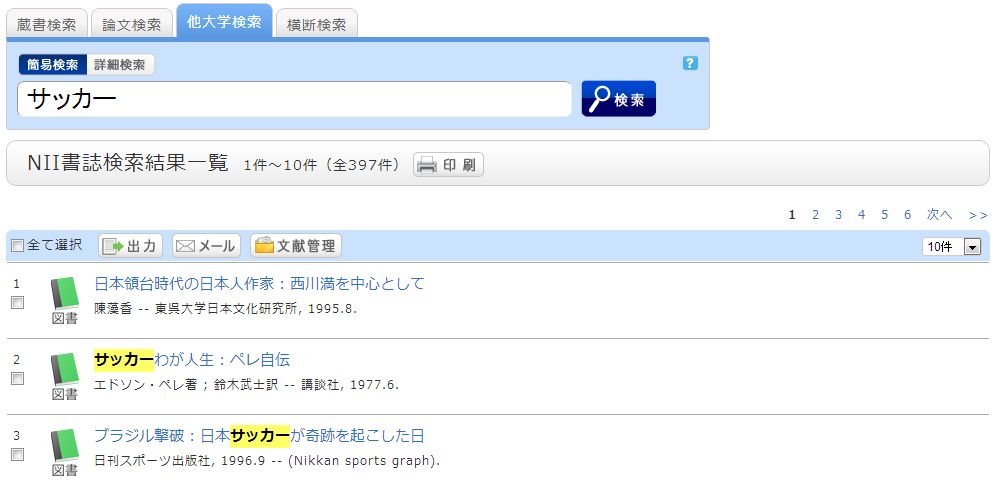
キーワードを入力して検索すると、検索結果一覧画面が表示されます。
そのなかから資料を選択すると、NII書誌詳細画面が表示されます。
内部利用者で認められた方に限り、他機関の資料のコピーまたは現物を取り寄せることができます。
取り寄せの申し込みをオンラインでおこなうには、ID・パスワードが必要です。カウンターにてご相談ください。
画面右メニューに表示されている「他機関から取り寄せる」の項目にある
をクリックしてください。
ILL複写依頼は他大学図書館等から、論文や図書の一部分のコピーを取り寄せるサービスです。
ILL貸借依頼は他大学図書館等から、図書を取り寄せるサービスです。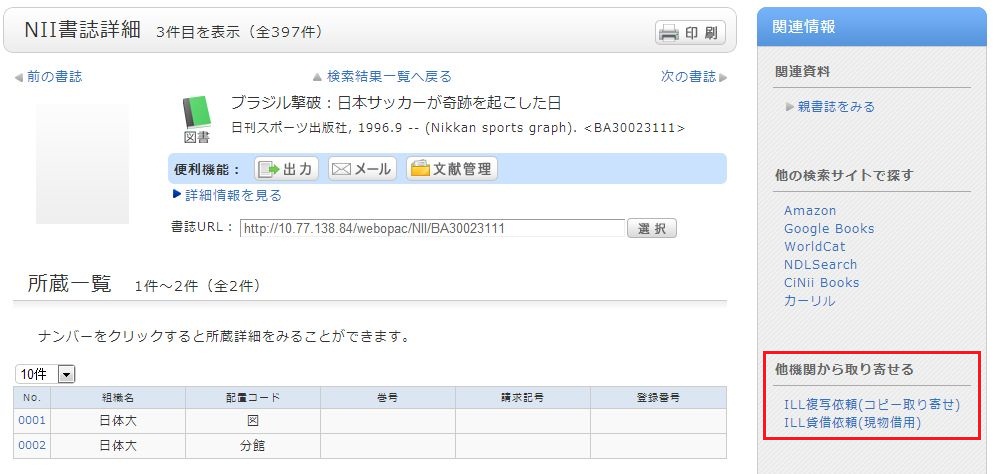
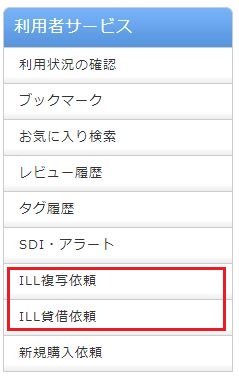
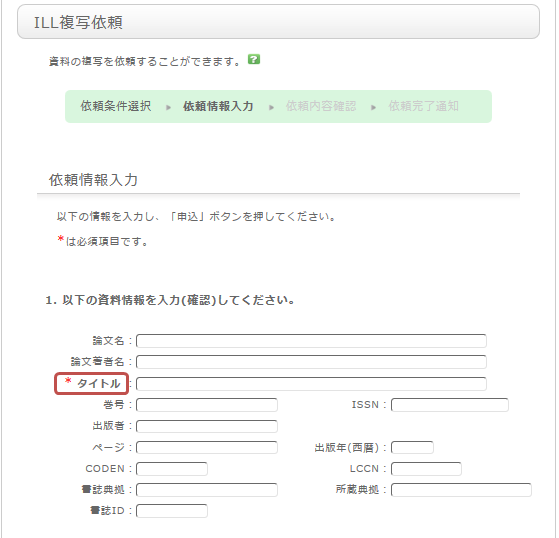
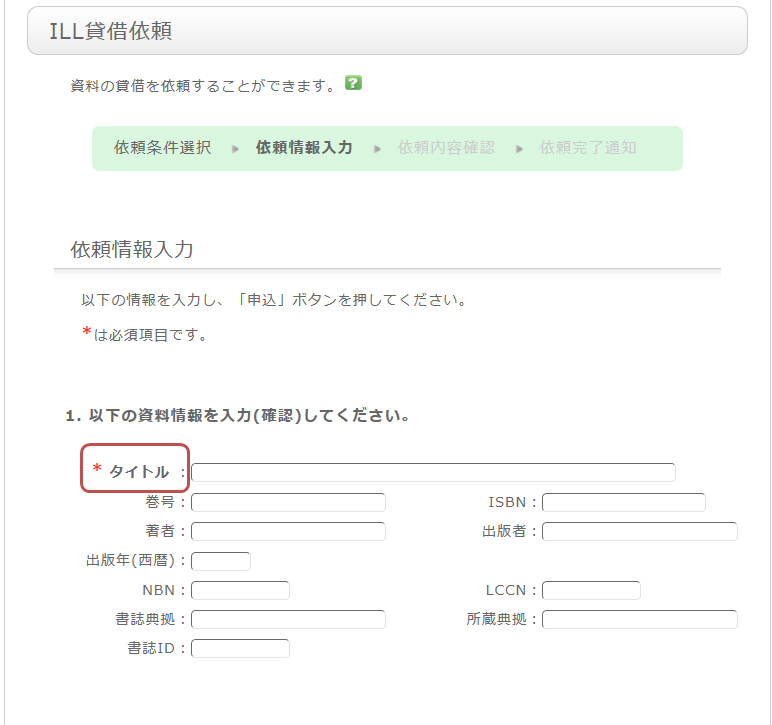
パーソナルサービスを利用するには、図書館のアカウントが必要になります。
パーソナルサービスは、大きく以下の3つの機能に分かれます。
1.利用状況確認
現在の貸出状況などを確認する機能です。
2.マイフォルダ
検索条件を保存したり、検索結果を保存したりするための機能です。
3.新着アラート
図書館に新着本や雑誌が届いたら、それを自身に通知させる機能です。
OPACの利用者状況一覧 >利用者情報から変更ができます。
OPACへログインし、「利用状況一覧」の「利用者情報の確認・修正」で、【利用者情報へ】をクリックします。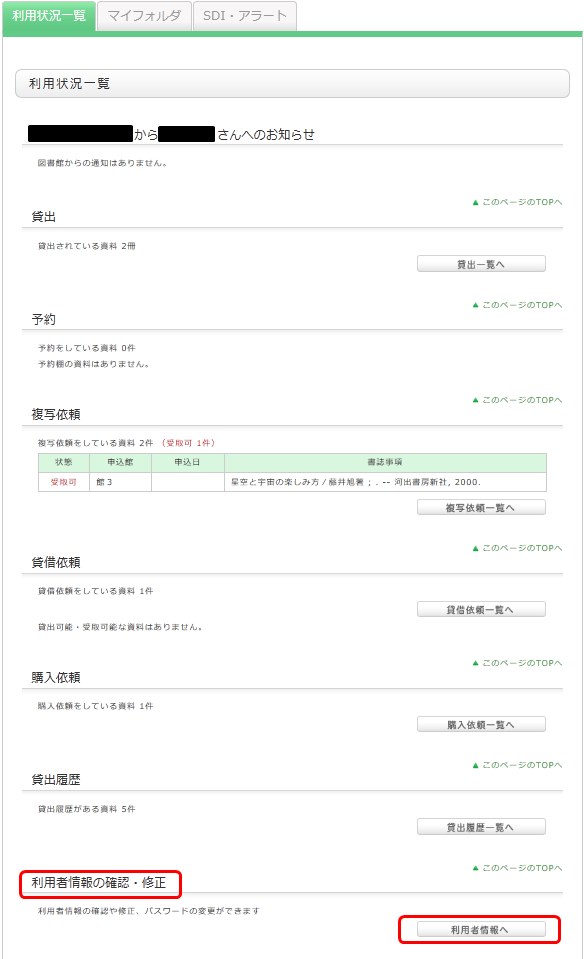
次の画面で、【パスワードの変更】をクリックして、変更してください。

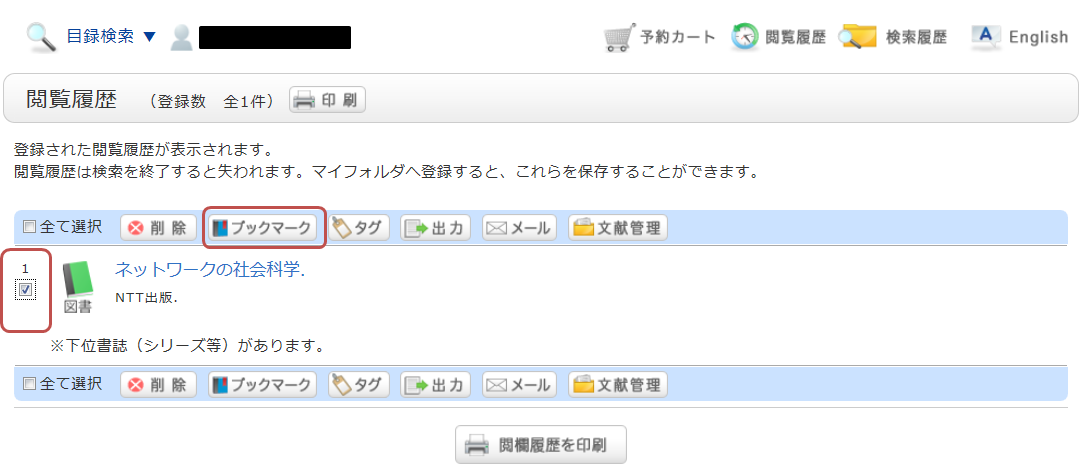
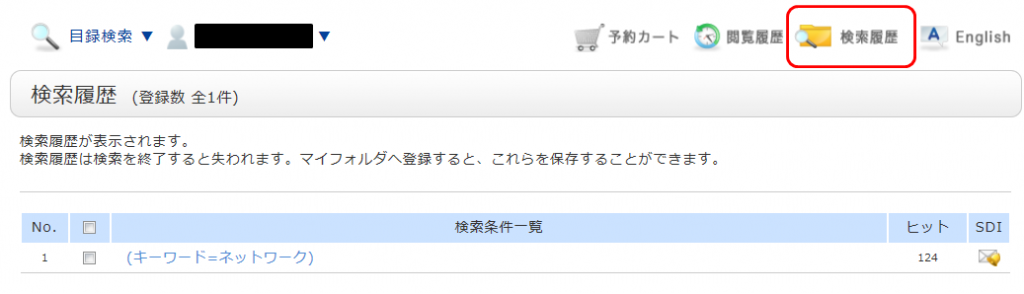
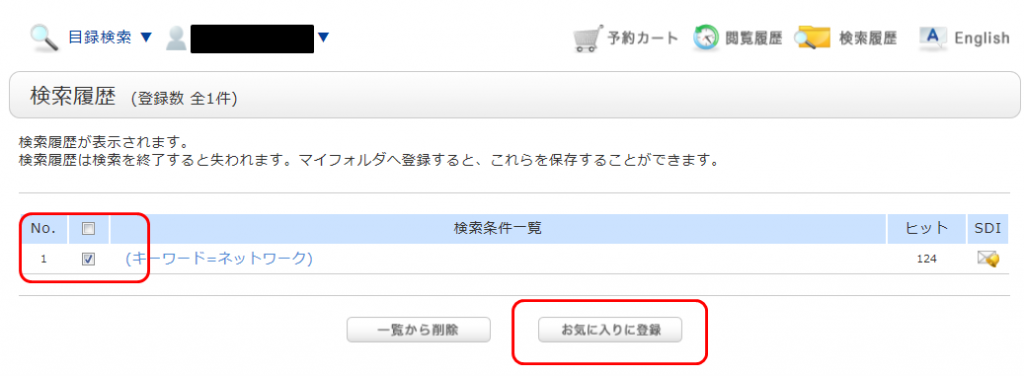
雑誌の新刊が到着すると、メールでお知らせするアラートサービスを行っています。
アラートサービスは書誌の詳細画面から申し込みを行います。
なお、サービスの対象となるのは、受入継続中の雑誌になります。
申し込みが完了すると、アラートの一覧画面に登録した条件が表示されます。
アラート一覧画面では、配信の停止や配信頻度の変更などを行う事が可能です。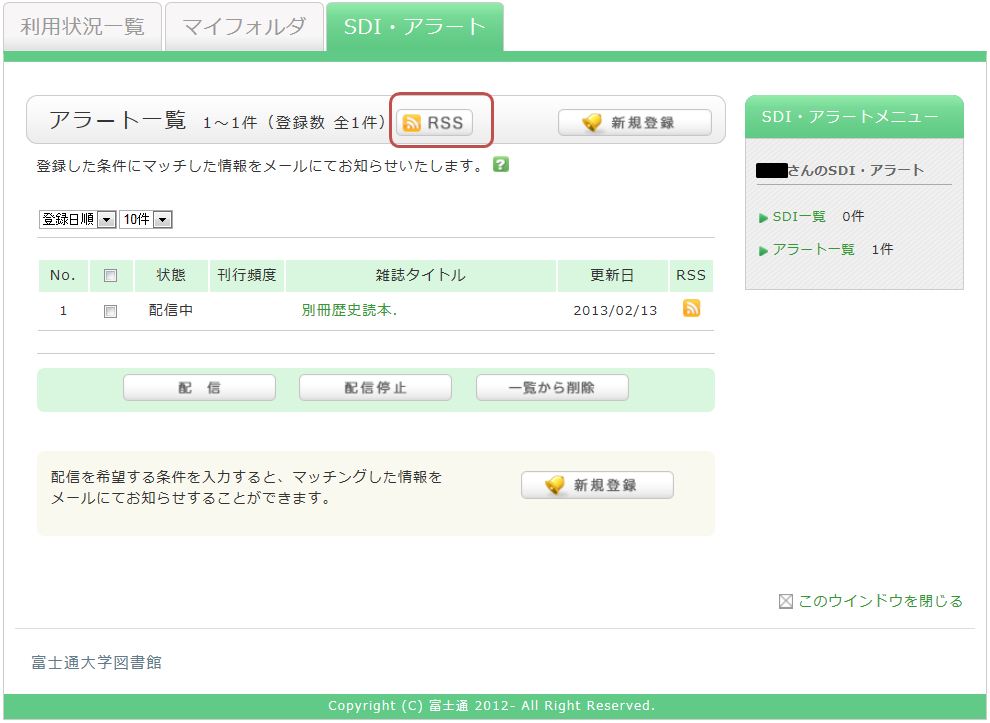
OPACでは新着アラートというサービスを実施しています。
これは、検索条件を記憶し、合致する資料が入荷した場合に、メールで配信するための機能です。
OPAC蔵書検索で検索後、「検索条件の登録」をクリックする事で登録ができます。
もしくは、OPACの新着アラートからも登録が可能です。
登録を行うと、新着アラートの一覧画面が表示されます。
ここから、配信中の一覧を確認したり、配信頻度を変更することが可能です。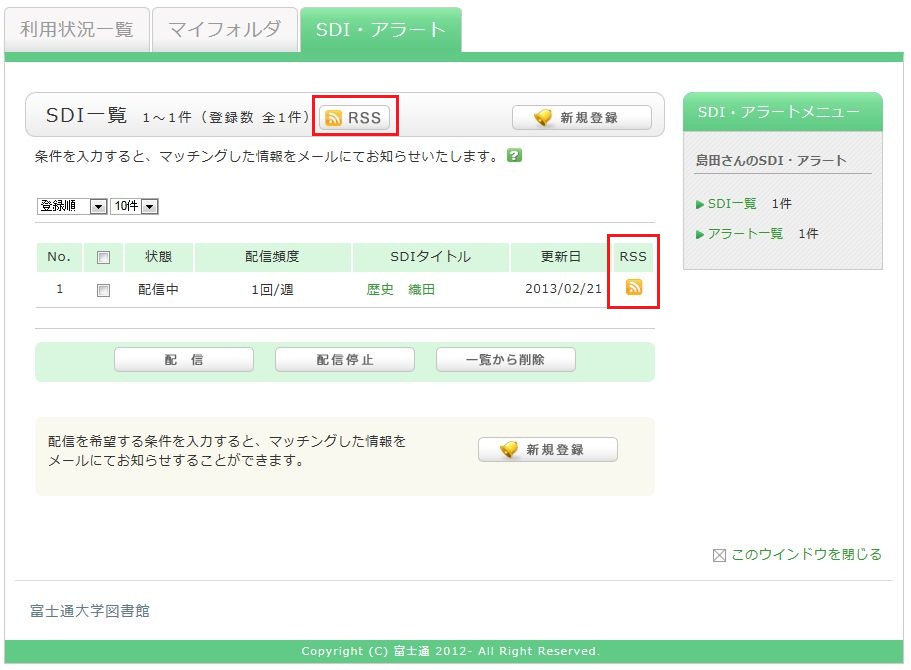
OPACの蔵書検索で検索してもヒットしないときは、
検索画面から以下の方法で調べて、入手することができます。
1. 他大学の図書館や公共図書館・国立国会図書館の所蔵を検索し、図書・コピーの取り寄せ(ILL貸借・複写依頼)を申し込む。または直接図書館を訪問する。
→[他大学検索]タブまたは[横断検索]タブから検索する
2. 書店等から検索し、購入を検討する。
3. 海外の図書館等の所蔵を検索し、資料を取り寄せる。
* 海外の図書館等からの図書・コピーの取り寄せには、かなりの時間と費用がかかります。様々な理由で、取り寄せできないこともあります。詳細は、ご相談ください。
レビュー一覧画面では、レビューがつけられた書誌の一覧を確認することができます。
タグ検索画面ではタグ検索をして、そのタグのついた資料を一覧表示することができます。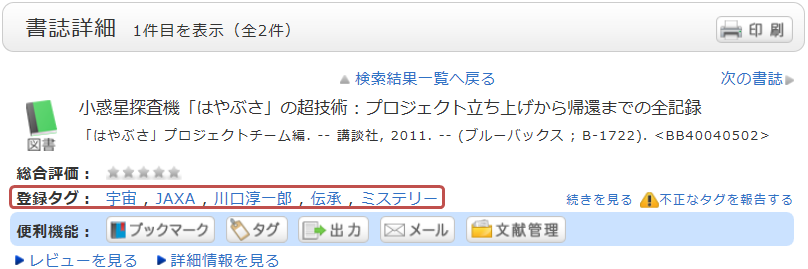
レビュー・タグは以下の5つの方法で、タイトル・全文を検索することができます。
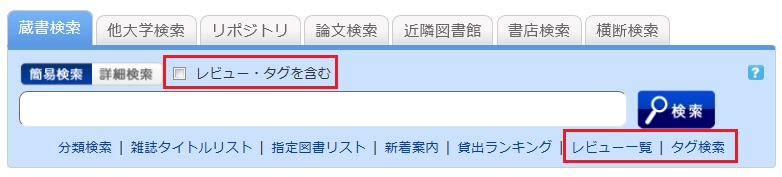
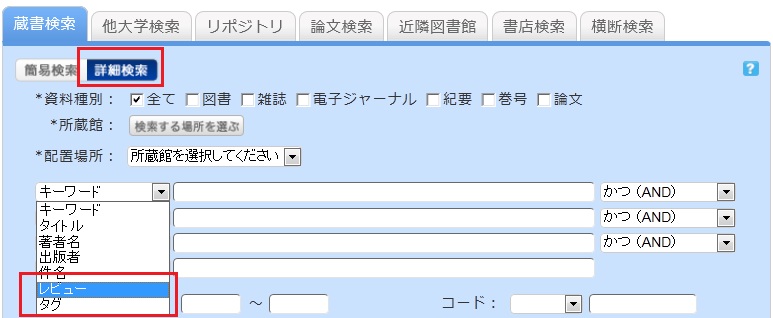
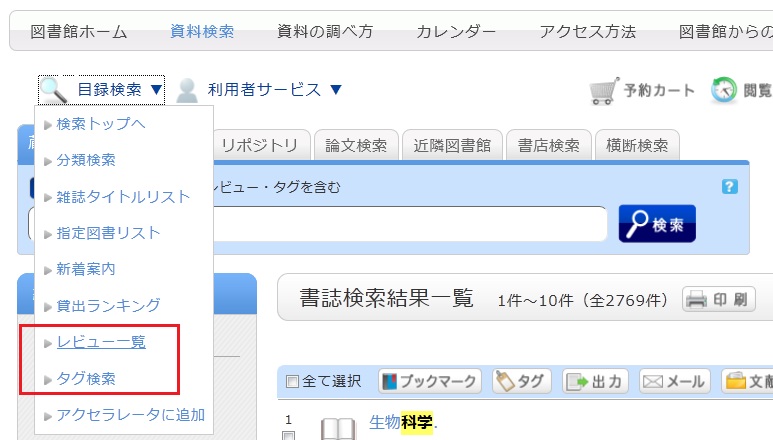
キーワードを入力して、書誌検索結果一覧画面で左メニューから絞り込みを行うと、下記のような画面になります。
例では、資料種別を「図書」に限定しています。
この所蔵館の条件を解除して、元の検索結果一覧に戻るには、左メニューの「絞り込み条件」の下にある白抜きのエリアの赤い×ボタンを押してください。
複数の絞り込み検索をした場合でも、順序に関係なく、上記の方法で任意の絞り込み条件を解除することができます。
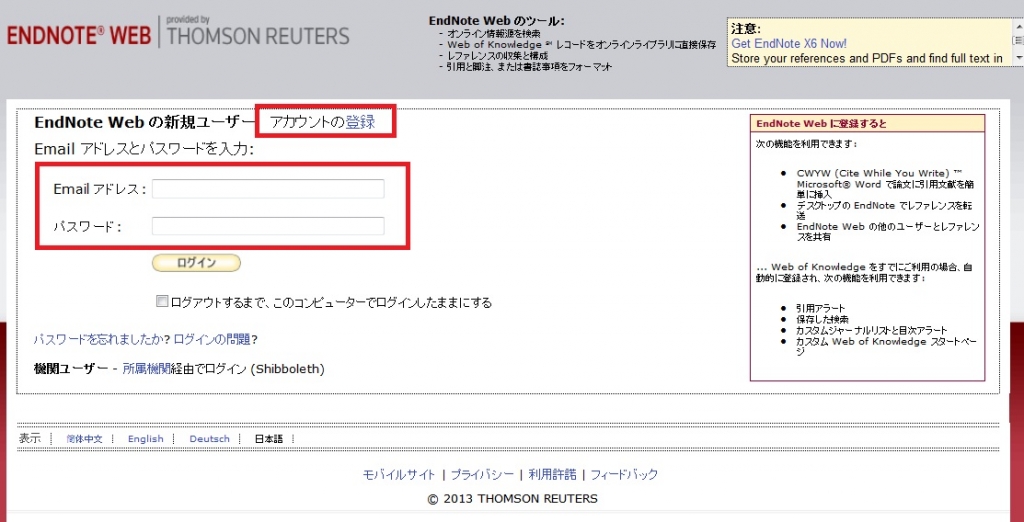
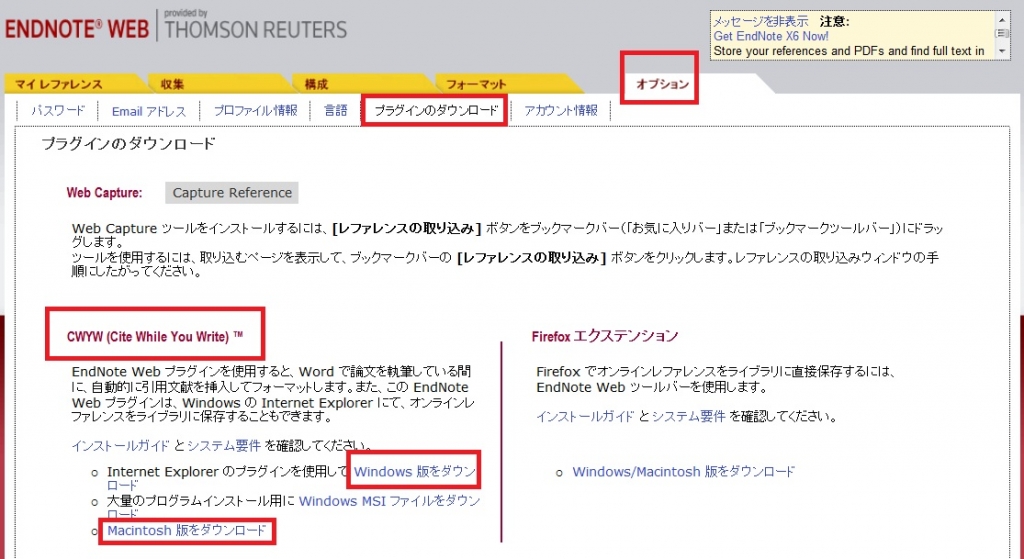
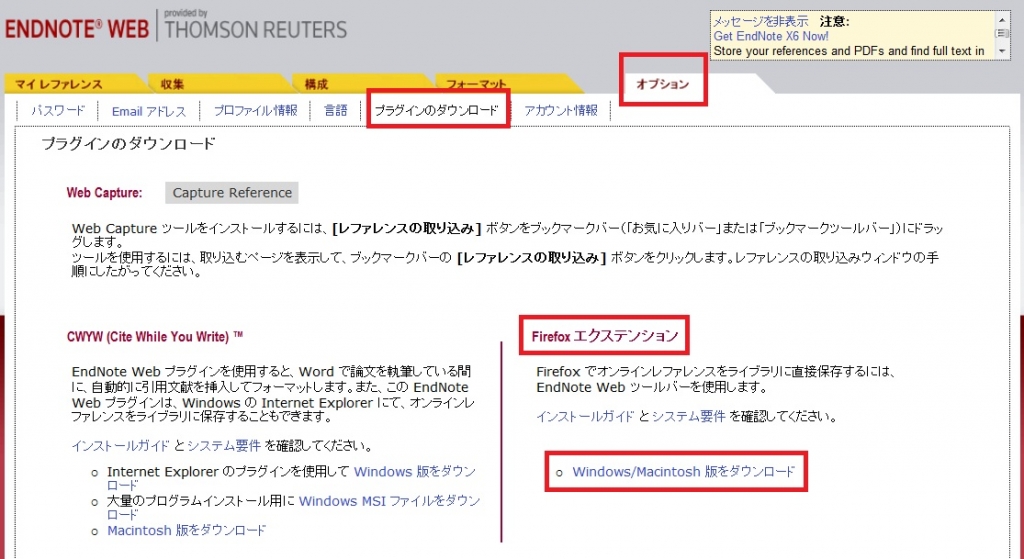
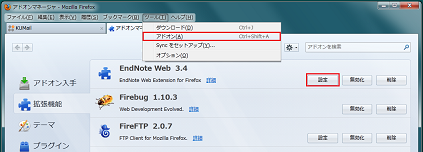


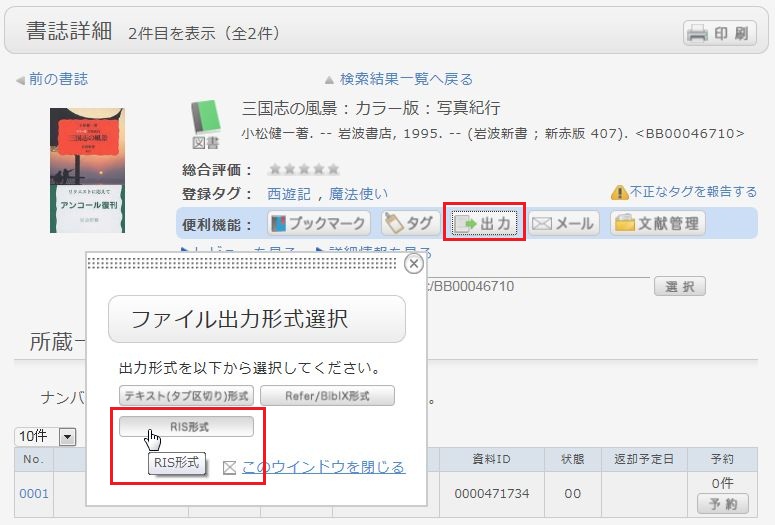

* 「インポートオプション」に「RefMan RIS」が表示されない場合は、「お気に入りを選択」をクリックし、「RefMan RIS」を選択して、[マイリストにコピー] をクリックして、マイリストに追加してください。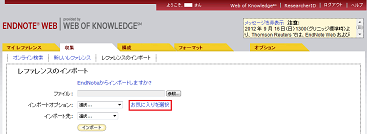
 参考 :
参考 :
EndNote Web のヘルプ - レファレンスのインポート
EndNote Web の動作環境 (対応ブラウザ)(ユサコ)
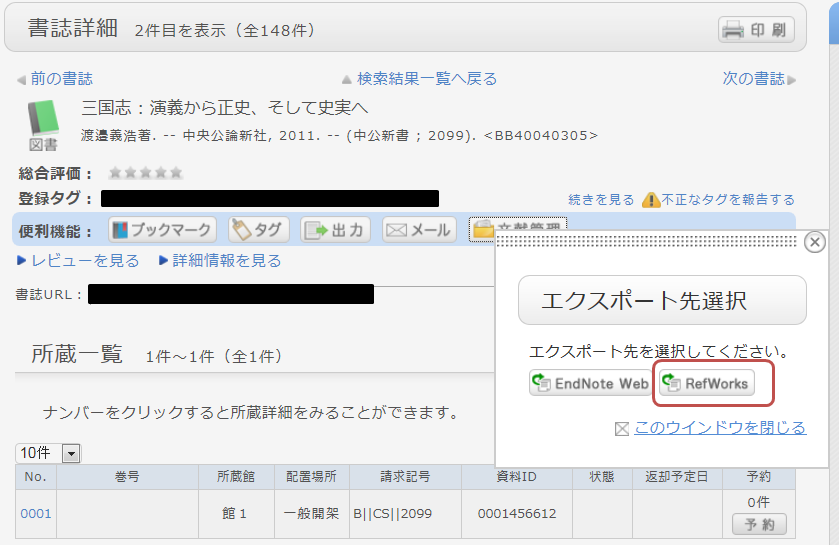
準備中です。
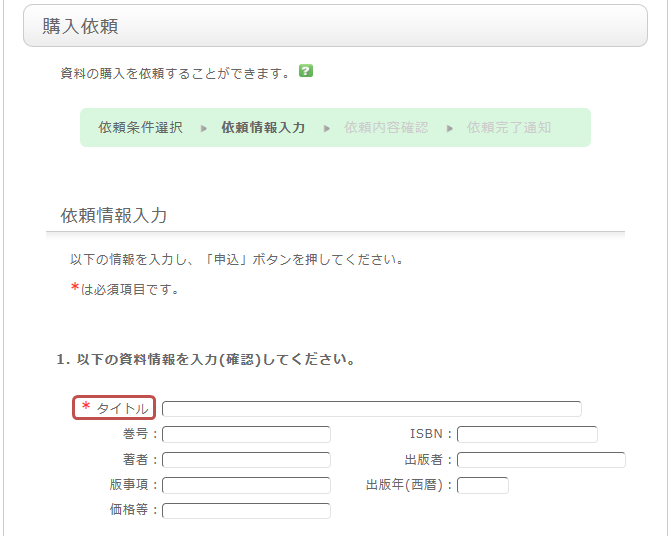
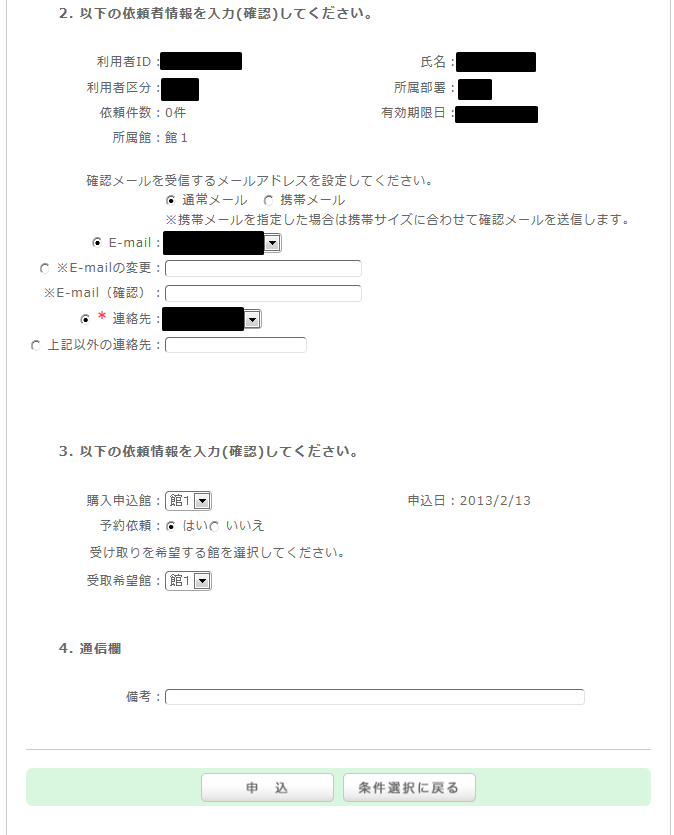
準備中です。